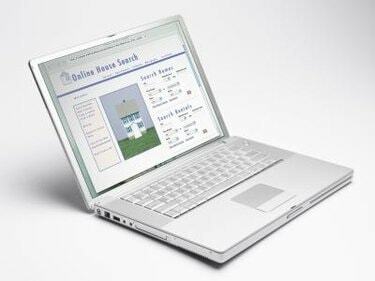
Safari هو متصفح الويب الافتراضي لنظام التشغيل Mac. كما هو الحال مع معظم تطبيقات Mac ، لا يتضمن Safari دعمًا للموضوعات ولا يمكن تغيير واجهة المستخدم إلا عند إجراء تغييرات في السمات على مستوى النظام. ومع ذلك ، هذا لا يعني أنه لا يمكنك تغيير شكل ومظهر Safari. بفضل بعض ملحقات Safari ، يمكن تغيير سمة متصفح Safari القياسية إلى أي عدد من السمات المحددة مسبقًا.
الأشياء ستحتاج
- متصفح الويب Safari
- سفاريستاند
- SafariMasks
فيديو اليوم
تغيير سمة متصفح Safari باستخدام SafariStand
الخطوة 1
قم بتنزيل وتثبيت البرنامج المجاني SafariStand (انظر الموارد).
الخطوة 2
حدد "الوقوف" و "إعدادات SafariStand".
الخطوه 3
حدد "عام" من قائمة الشريط الجانبي.
الخطوة 4
حدد المظهر المفضل لديك من القائمة المنسدلة "الموضوع".
تغيير سمة متصفح Safari باستخدام SafariMasks
الخطوة 1
قم بتنزيل وتثبيت البرنامج المجاني SafariMasks (انظر الموارد).
الخطوة 2
سيتم تشغيل SafariMasks تلقائيًا بعد اكتمال التثبيت.
الخطوه 3
حدد المظهر المفضل لديك من القائمة المنسدلة "الموضوع".
الخطوة 4
انقر فوق "تثبيت".
الخطوة الخامسة
قم بتغيير المظهر الخاص بك عن طريق تشغيل SafariMasks من مجلد التطبيقات. كرر الخطوتين 3 و 4.




